아두이노 나노 키패드
이 튜토리얼은 여러분에게 아두이노 나노를 키패드 3x4와 4x4에 연결하는 방법과 그에 대한 프로그래밍 방법을 알려줍니다. 튜토리얼에는 사용자가 키패드에서 입력한 비밀번호를 검증하기 위한 방법과 아두이노 코드도 제공됩니다.
준비물
| 1 | × | 아두이노 나노 | 쿠팡 | 아마존 | |
| 1 | × | USB A to Mini-B USB 케이블 | 쿠팡 | 아마존 | |
| 1 | × | 키패드 3x4 and 4x4 Kit | 쿠팡 | 아마존 | |
| 1 | × | (추천) 아두이노 나노용 스크루 터미널 확장 보드 | 쿠팡 | 아마존 | |
| 1 | × | (추천) 아두이노 나노용 브레이크아웃 확장 보드 | 쿠팡 | 아마존 | |
| 1 | × | (추천) 아두이노 나노용 전원 분배기 | 쿠팡 | 아마존 |
키패드에 대하여

키패드는 행렬로 배열된 키로 구성됩니다. 각각의 버튼을 키라고 합니다. 키패드는 다양한 스타일로 제공됩니다. DIY 프로젝트에 가장 많이 사용되는 두 가지 유형은 3x4 키패드(12개 키)와 4x4 키패드(16개 키)입니다.
키패드 핀아웃
핀들은 두 가지 범주로 나뉩니다: 행과 열.
- 3x4 키패드에는 7개의 핀이 있습니다: 그 중 4개는 로우 핀으로, R1, R2, R3, R4로 라벨이 붙어있습니다. 나머지 3개는 컬럼 핀으로, C1, C2, C3로 라벨이 붙어있습니다.
- 4x4 키패드에는 8개의 핀이 있습니다: 그 중 4개는 로우 핀으로, R1, R2, R3, R4로 라벨이 붙어있습니다. 나머지 4개는 컬럼 핀으로, C1, C2, C3, C4로 라벨이 붙어있습니다.
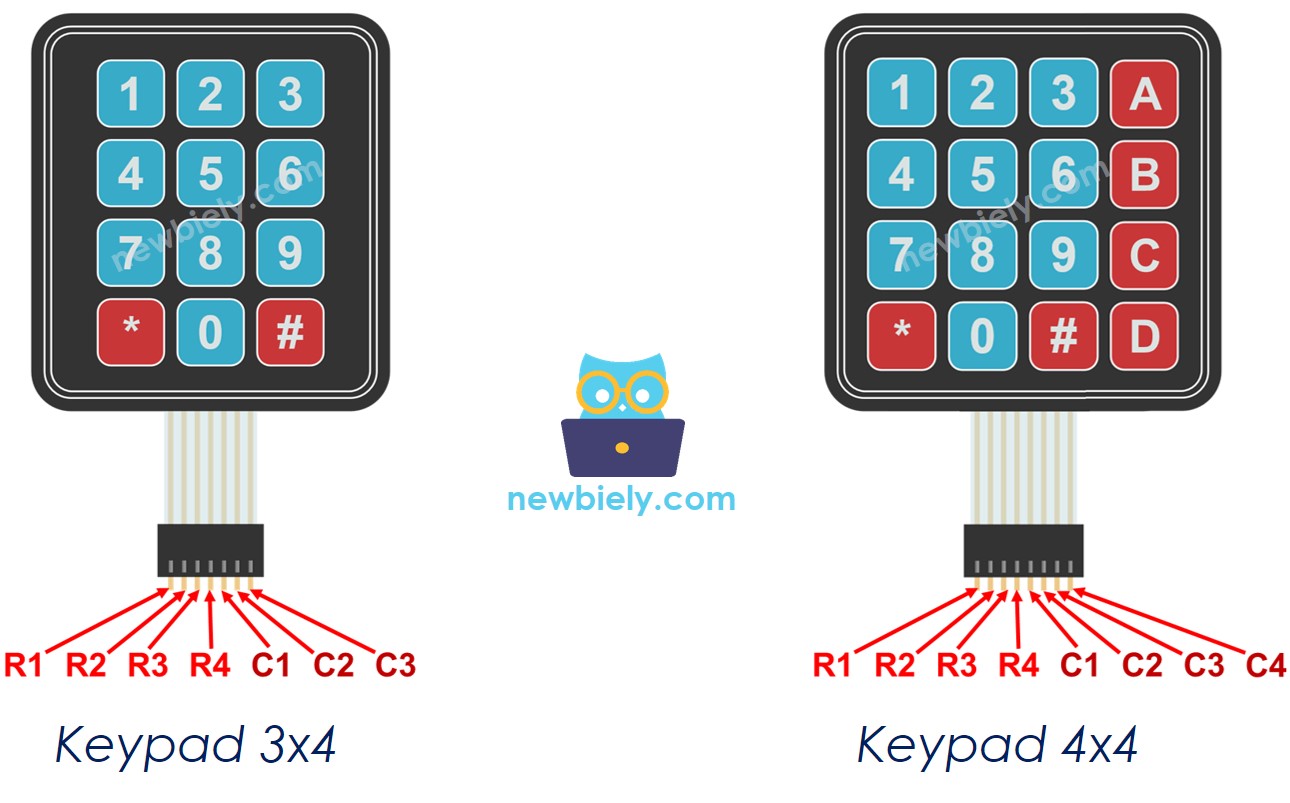
선연결
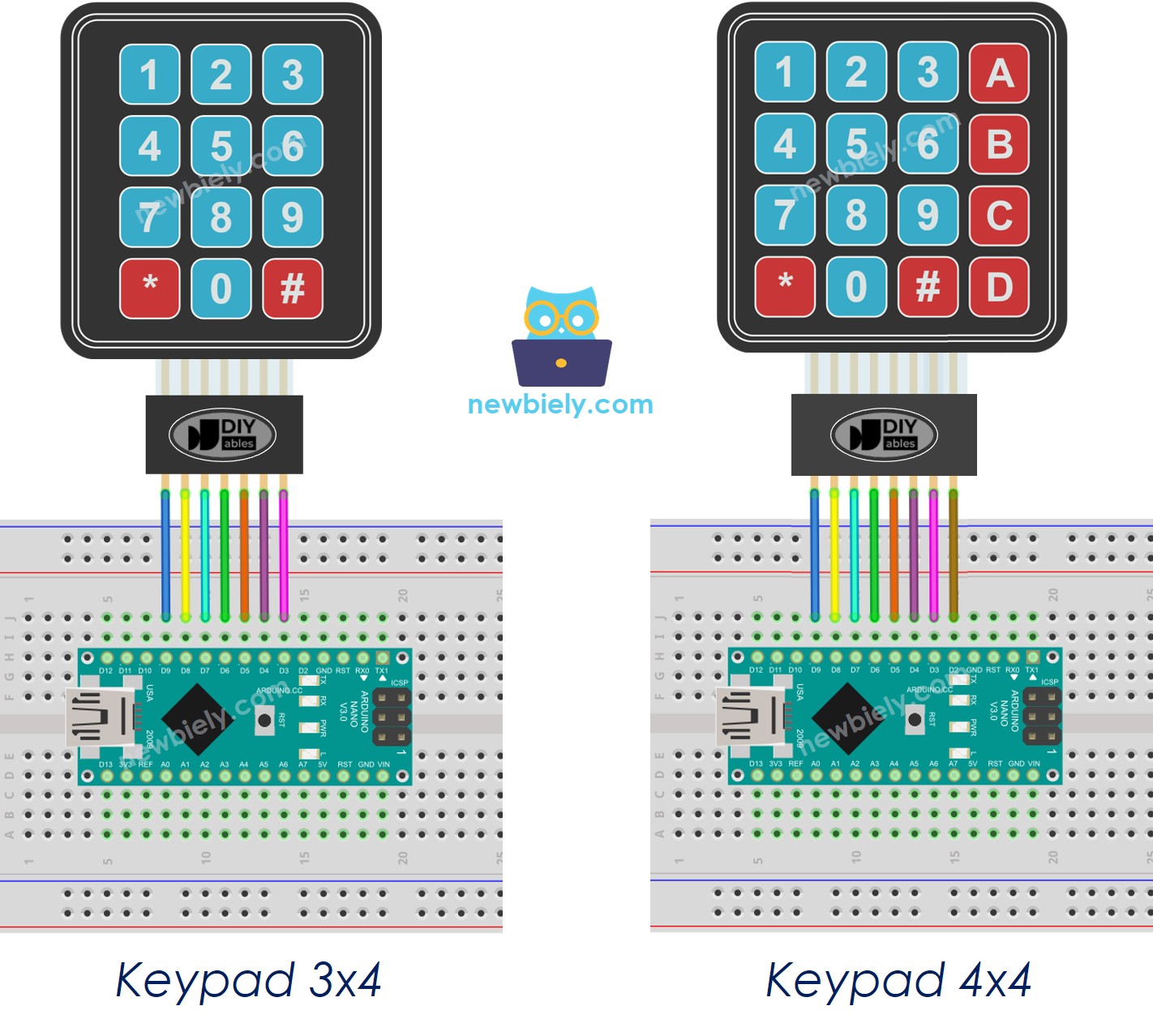
이 이미지는 Fritzing을 사용하여 만들어졌습니다. 이미지를 확대하려면 클릭하세요.
Arduino Nano와 기타 부품에 전원을 공급하는 가장 효과적인 방법은 다음 링크를 참조하세요: 아두이노 나노 전원 공급 방법.
아두이노 나노 코드
아두이노 나노 코드 키패드 3x4 용
아두이노 나노 코드 키패드 4x4용
사용 방법
- Arduino IDE의 왼쪽 바에 있는 Libraries 아이콘을 클릭하세요.
- Keypad를 검색하고 마크 스탠리 및 알렉산더 브레비그가 만든 키패드 라이브러리를 찾으세요.
- 그다음, Install 버튼을 눌러 키패드 라이브러리의 설치를 완료하세요.
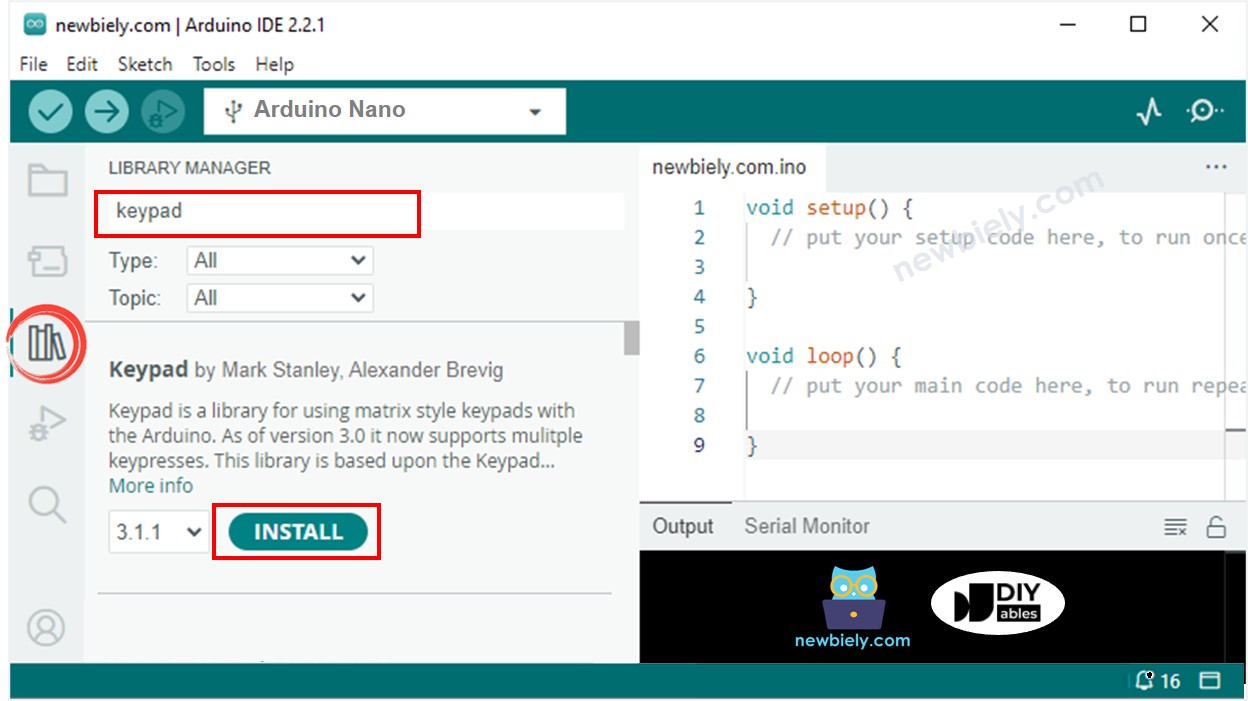
위의 코드를 복사하고 Arduino IDE로 열어주세요.
Arduino IDE에서 Upload 버튼을 클릭하여 코드를 컴파일하고 Arduino Nano에 업로드하세요.
시리얼 모니터를 엽니다.
키패드의 몇 개 버튼을 눌러보세요.
시리얼 모니터에서 결과를 확인하세요.
키패드와 비밀번호
키패드의 일반적인 용도 중 하나는 비밀번호 입력입니다. 이 목적을 위해 두 개의 특별한 키가 사용됩니다:
- 비밀번호 입력을 시작하거나 재시작하는 키, 예를 들어 "*" 키
- 비밀번호 입력을 종료하는 키, 예를 들어 "#" 키
비밀번호는 두 개의 구체적인 특수 키를 제외한 모든 키로 구성된 문자열이 될 것입니다.
키를 누를 때:
- 키가 "*" 또는 "#"이 아니면, 사용자가 입력하는 비밀번호 문자열에 키를 추가합니다.
- 키가 "#"인 경우, 사용자의 입력 문자열을 승인된 비밀번호와 비교하여 입력된 비밀번호가 맞는지 확인한 후, 사용자의 입력 비밀번호 문자열을 지웁니다.
- 키가 "*"인 경우, 사용자의 입력 비밀번호 문자열을 지웁니다.
키패드 - 비밀번호 코드
사용 방법
- 위의 코드를 실행하세요.
- 시리얼 모니터를 열어주세요.
- "123456" 키를 누른 다음 "#" 키를 누르세요.
- "1234" 키를 누른 다음 "#" 키를 누르세요.
- 시리얼 모니터에서 결과를 확인하세요.
동영상
비디오 제작은 시간이 많이 걸리는 작업입니다. 비디오 튜토리얼이 학습에 도움이 되었다면, YouTube 채널 을 구독하여 알려 주시기 바랍니다. 비디오에 대한 높은 수요가 있다면, 비디오를 만들기 위해 노력하겠습니다.
